Ноутбукте сымды интернет Rostelecom қалай құруға болады. Үйде сымды интернет Rostelecom-ды қалай қосуға болады
- Интернетке қосылу жолдары
- №1 әдістеме: «Ростелеком» веб-сайты
- 2-әдіс: телефон арқылы қосылу туралы өтініш
- 3-әдіс: «Ростелеком» компаниясының жақын кеңсесіне өтініш
- GPON арқылы Rostelecom-ты қосу
- FTTB (Ethernet) пайдалану кезінде байланыс орнату
- ADSL-ді Rostelecom-дан қалай қосуға болады
- Бейне оқу құралы: Rostelecom үшін статикалық IP байланысын орнату
«Ростелеком» компаниясы бүкіл ел бойынша қызмет көрсетеді, көптеген клиенттерге қызмет көрсетеді. Қосылу әдісі сымды интернет «Ростелеком» сарапшылардың көмегіне жүгінбесе де ма? Сымды Интернетті «ноутбукке» қосу әдісін түсіну қарапайым қарапайым жүйені түсіну үшін жеткілікті. Күн тәртібіндегі бірінші мәселе - Интернет желісін пайдалану жоспарланған әр пәтерге шығатын талшықты-оптикалық кабель. Бұл кабель арқылы сигнал келіп түседі, бұл арқасында сіз желіге бара аласыз. Шеберлердің көмегінсіз ешқандай жол жоқ, өйткені олар арнайы тарату қорапшасын ашып, ортақ қол жеткізу нүктесінен сымға пәтерге тартады, оны дұрыс жерлерге бекітеді. Кабельді тартатын жұмыс 15-20 минуттан аспайды. Қолөнершілерге сым қаншалықты қажет екендігін көрсету өте маңызды, мұнда пәтердегі ноутбуктың қозғалысын ескеру керек.
Сымды Интернет желісін алудың ең маңызды қадамы болған кезде, оның жұмысын теңшеу ғана қалады. Ол үшін сіздің компьютеріңіздегі «Желіні басқару орталығы» бөліміне өту қажет. Мұнда сіз қосылуға болады сымсыз роутер немесе сымды интернет байланысы параметрі. Маршрутизатормен жұмыс істеу, егер үйде бірнеше компьютер болса, әсіресе ыңғайлы. Пәтер иесі бір ноутбуктың иесі болса, ол сымды байланыспен шектелуі мүмкін. Сым сырғып шығады, содан кейін байланыс қайтадан құрылуы керек, бірақ оның жұмысы үшін жаңа жабдық қажет емес. Кабель дұрыс қосқышқа жалғанған болса, сымды қосылымдағы белгі сарыға өзгереді леп белгісі . Сондай-ақ, ноутбуктың осы бөлімінде ақаулықтарды жою мүмкіндігін табуға болады. Өзара байланыс жасау жағдайында бұл пайдалы емес.
Бұл кезеңде «Қосылымды құру және теңшеу» атты бірінші бөлімге өту керек. Терезені басқан кезде автоматты түрде өзгереді және адамның алдында жаңа адам пайда болады. Мұнда үш нұсқасы пайда болады: «Жұмыс орнына қосылу», «Жасау» жаңа желі «және» Интернетке қосылу «. Тізімде соңғы элемент бірінші болып, қосылуға қажет жоғары жылдамдықтағы интернет . Осы элементті бассаңыз, компьютер қайтадан бетке ауысады, пайдаланушыны келесіге қайта бағыттайды. Мұнда сіз жаңа байланыс жасау қажеттілігін растауыңыз керек. Енді сіз жұмыс істей аласыз әр түрлі сомалар барлық жаңа қосылымдарды жасайтын желілер. Мұндай жүйе ыңғайлы, бұл ноутбук әртүрлі орындарға тасымалданады, барлық жерде сымсыз немесе сымды желіге қосылады.
Қазіргі кезеңде қазіргі заманғы технологиямен достаспайтын адамдар үшін негізгі қиындықтар туындайды. Адам байланыс орнатқысы келетінін растағаннан кейін, Пайдаланушының атын енгізуі керек арнайы құпия сөз белгілі бір желі үшін. Барлық осы ақпарат «Ростелеком» келісімінде әрдайым көрсетіледі. Әдетте сиқыршылар клиенттерге маңызды деректерді жоғалтпауы үшін оларды қаламмен айналдырады. Таңбаларды өте мұқият енгізу керек, себебі кейде басқа жоғарғы және төменгі әріптер, сондай-ақ сандар бар. Ақпаратты енгізгеннен кейін, «құпия сөзді есте сақтау» бөліміндегі белгішені басуға болады, осылайша деректерге қосылған кезде деректер қайтадан енгізілмейді. үй желісі . Сондай-ақ, адам жоғары жылдамдықты байланыс атауын өзгерте алады. Егер болмасаңыз, келесі желі « Жоғары жылдамдықты байланыс 2 «және т.б.
Сымды Интернеттің негізгі қиындықтарының бірі желі автоматты түрде қосылмағаны болып табылады. «Ростелеком» абоненттері желілермен жұмыс істеу бөлімін әрқашан іздейді қажетті байланыс . Уақытты жұмсамау үшін жұмыс үстелінде арнайы таңбашаны орналастыруға болады. Түймешікті басу арқылы адам автоматты түрде қосылуға кіріседі. Төте жолды жасау үшін WIN + R түймелерін бір уақытта басыңыз. Осыдан кейін экранда терезе пайда болады, ал тегін жолда «ncpa.cpl» пәрменін енгізу керек. Белгі автоматты түрде жасалады және иесі сымды қосылым Интернетті уақытында ғана төлеуге тура келеді. Сондай-ақ, «Ростелеком» абонент жинақталған борышты уақытында өтей алмайтын жағдайларда уәде етілген төлем қызметін ұсынады. Болашақта маршрутизаторды сатып алу туралы ойлауға болады, өйткені сымсыз байланыс онда неғұрлым практикалық.
«Ростелеком» компаниясы өз клиенттеріне бекітілген және ұсынатын ұялы байланыс , интерактивті теледидар , дүниежүзілік Интернетке телефон және талшықты-оптикалық желілер, Wi-Fi желілері арқылы қосылу. Бұдан әрі біз Rostelecom Интернет желісіне қалай қосылуды сипаттайтын боламыз. Бұл өте қарапайым.
Интернетке қосылу жолдары
Желіні пайдалануды бастаудың бірнеше жолы бар. Біз оларды:
№1 әдістеме: «Ростелеком» веб-сайты
Компанияның ресми сайтында RT.ru сайтына кіріңіз. Мұнда Сізге бірнеше ұсыныстарды қолданудың ыңғайлы және қолайлы тарифтерін таңдап, қажет нәрселер туралы шешім қабылдау қажет. Қосымша опциялар («Surfing», «Night acceleration» және т.б.). Содан кейін қосылу үшін өтініш жасаңыз - өзіңізді жасаңыз байланыс ақпараты аты-жөні және тегі ұялы телефон Сізбен хабарласуыңызға болады электрондық пошта және мекен-жайы. Егер сіз мұндай ақпаратты SMS немесе электрондық пошта арқылы алуға мүмкіндік беретін болсаңыз, қолданбадағы ағымдағы мәртебені білуге болады.
2-әдіс: телефон арқылы қосылу туралы өтініш
Компанияның веб-сайтында «Тапсырыс» деген тапсырыс формасын таңдаңыз кері шақыру », Сізге ыңғайлы қарым-қатынас уақыты көрсетілген жерде. Одан кейін оператор сізге қоңырау шалып, Интернетті қосу және оны іске қосу үшін барлық қажетті ақпаратты толтырады.
3-әдіс: «Ростелеком» компаниясының жақын кеңсесіне өтініш
Мұндай офистің қайда орналасқанын білу немесе оператордың веб-сайтына бару үшін ыңғайлы «Ростелеком» офисін таңдау. Менеджер байланыстың барлық деректемелерін түсіндіреді, ең жақсы таңдауды таңдауға көмектеседі тарифтік жоспар Интернетке кіру және қызмет көрсету туралы шарт жасасу.
Соңғы екі әдіс қызметке қатысты кез-келген ақпаратты нақтылау, тарифті таңдауға көмектесу, байланыс мүмкіндігі туралы ақпарат, жалпы алғанда, мамандардың кеңесі қажет болғанда ыңғайлы болады.
Қандай әдіс таңдасаңыз да, компания мамандары жабдықты орнатып, теңшейтін күн мен уақыт беріледі. Олар дереу, «Ростелеком» мен сіздердің Интернет қызметтерін ұсыну және пайдалану туралы келісімге қол қояды. Айта кету керек, коммутациялық техниканы компанияның өзінде және дербес түрде сатып алуға болатындығын - дүкенде ыңғайлы екендігін атап өтуге болады. Бірінші жағдайда, интернетті пайдалану үшін жабдық қазірдің өзінде теңшелген, екіншісінде - қажет болады қосымша параметр . Таңдалған маршрутизаторға байланысты пайдалануға болады сымсыз технология WiFi ноутбуктен, планшеттен немесе смартфоннан желіні ыңғайлы серуендеуге арналған.
Шағын қалада немесе жеке секторда байланыс орнатқыңыз келсе, сізге қажет болуы мүмкін. стационарлық байланыс Ростелеком. Олай болмаса, сол желіге қосылыңыз. Себебі, Интернетке қосылу бекітілген телефон желілерін пайдаланып, технолог көмегімен ұйымдастырылады.
Rostelecom-дан интернетке қосылуға арналған жабдықты белгілі бір дағдыларға ие болмай-ақ орнату оңай болмайды. Осындай мәселені шешу үшін компания мамандары кеңес ала алады Тегін орнату барлық абоненттерге арналған жабдықтар. Алу үшін кәсіби кеңес беру 8 800 1000 800 телефон нөміріне хабарласып, оператор сізге не істеу керектігін және қандай ретпен модемді конфигурациялауды сұрайды. Жабдықты өзіңіз орнатпасаңыз және интернетті қоспасаңыз, модемді өзіңізбен бірге алып, Rostelecom-тің жақын орналасқан тұтынушыларға қызмет көрсету кеңсесіне барып, оператордың сайтында оны тегін орнатасыз.
Егер сіз әлі де қолыңызды сынап, модемді өзіңіз теңшегіңіз келсе - біздің сайтымызда оны қалай жасауға болатынын білуге болады.
«Ростелеком» - Ресейдегі ірі интернет-провайдер. Аймаққа және абоненттің үйінде орнатылған жабдыққа байланысты ол қол жетімділікті қамтамасыз етеді ғаламдық желі келесі технологиялардың бірінде:
Маршрутизаторды қосу және конфигурациялау тәсілі әрқайсысы үшін әр түрлі.
GPON арқылы Rostelecom-ты қосу
GPON - бұл Rostelecom ең перспективалы Интернетке қосылу технологиясы. Осы стандартқа сәйкес, деректерді қабылдау жылдамдығы 2,5 Гбит / с дейін болуы мүмкін, ал деректерді беру 1,25 Гбит / с жылдамдықта жүргізіледі. Өкінішке орай, провайдер ені айтарлықтай шектейді өткізу жолағы арнасы . Ең үлкен жылдамдық түрлі қалаларда GPON арқылы кіру компанияның веб-сайтындағы тарифтерге енгізілген.
Абоненттің пәтеріне немесе үйіне қосылудың осы әдісін қолданған кезде оптикалық талшық . Компьютерге тікелей қосылу мүмкін емес, пайдаланушы терминалы жарық ағындарын сандық деректерге түрлендіруі керек. Бұл құрылғыны провайдер қамтамасыз етеді, сондықтан пайдаланушы жабдықты сатып алуға қосымша шығындарды көтермейді.

Назар аударыңыз! Қосылу барысында Rostelecom мастері GPON терминалының тегін баптауын жасайды.
FTTB (Ethernet) пайдалану кезінде байланыс орнату
Егер сіздің мекенжайыңыз болмаса техникалық мүмкіндіктері GPON, FTTB технологиясын қолдануға болады. Бұл жағдайда байланыс оптикалық талшық арқылы жүзеге асырылады, бірақ ол көп пәтерлі ғимаратта ғана қосылуға дейін жүзеге асырылады. Жеке пәтерлерде қалыпты жағдай жасалған желілік кабель (бұралған жұп).

Бұл әдіс Ethernet қосқышымен Интернетке кез келген құрылғыны тікелей қосуға мүмкіндік береді. Неғұрлым кең таралған байланыс үлгісі Wi-Fi маршрутизаторы . GPON терминалында болғандай, сіз оны провайдерден жалға аласыз. Маршрутизатор ISP кабеліне қосылып, Интернетті барлық үй құрылғыларына таратады. Веб-интерфейс маршрутизаторды конфигурациялау және Wi-Fi параметрлерін орнату үшін пайдаланылады. Маршрутизатордың IP-адресі, пайдаланушы аты мен құпиясөз әдетте құрылғының төменгі жағында орналасқан жапсырмада көрсетіледі.

Бұл маңызды! Сіз Rostelecom-ді қосу үшін кез-келген үйлесімді маршрутизаторды таңдай аласыз. Компаниядан клиенттік жабдықтарға шектеулер жоқ.
ADSL-ді Rostelecom-дан қалай қосуға болады
Кішігірім елді мекендер ADSL көбінесе жалғыз байланыс технологиясы болып табылады. Бұл ескірген хаттама 24 Мбит / с дейінгі жылдамдықтағы ақпаратты беруді қамтамасыз етеді, байланыс арқылы жүзеге асырылады телефон кабелі . Ол модемге немесе ADSL маршрутизаторына қосылады, ол арқылы үй желісінің құрылғылары интернетке кіреді.

Кеңес! ADSL маршрутизаторынан басқа әмбебап маршрутизаторды пайдалануға болады. Мұндай құрылғылар ADSL және Ethernet қосылымдарын қолдайды.
Бейне оқу құралы: Rostelecom үшін статикалық IP байланысын орнату
Сондай-ақ, қараңыз:
 Маршрутизатордағы порттарды өзіңіз ашыңыз
Маршрутизатордағы порттарды өзіңіз ашыңыз 
 Интернетті орнату және Wi-Fi желісі Негізгі экономикалық әкімшілік (ХКБ). Жабдықтарды қосу ерекшеліктері
Интернетті орнату және Wi-Fi желісі Негізгі экономикалық әкімшілік (ХКБ). Жабдықтарды қосу ерекшеліктері
Интернет арқылы танымалдық телефон желісі пайдасыз, бірақ қолданыста. Сондықтан кейде адамдарда сұрақтар туындайды, бірақ мұндай байланысты қалай теңшеуге болады?
Осы мақалада маршрутизаторды орнату кезінде тоқтамаймын. Модем арқылы қосылған 1 компьютер (модем əдепкі бойынша көпір арқылы конфигурацияланған). Сондықтан, ең алдымен, Бастау-> Басқару панелін басамыз
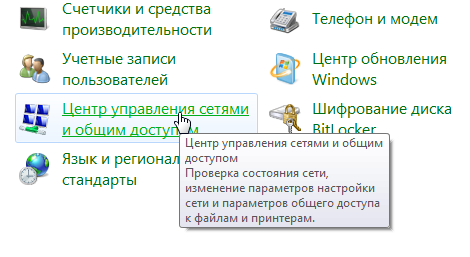
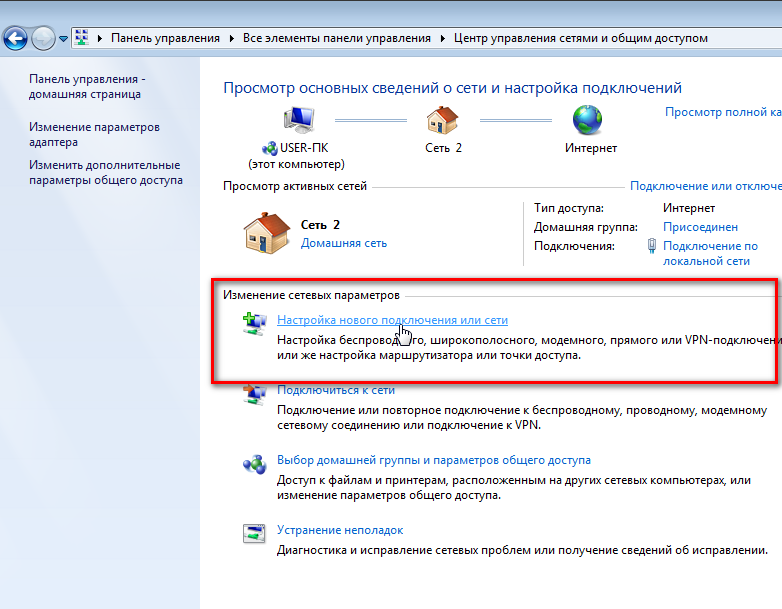
Пайда болған терезеде «Интернет қосылымы» бірінші элементті таңдаңыз.
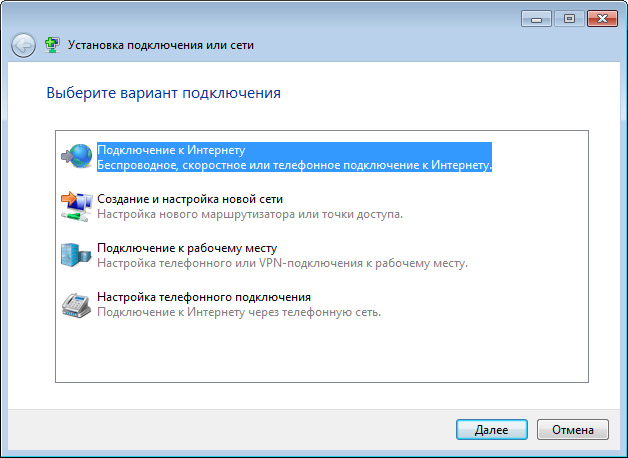
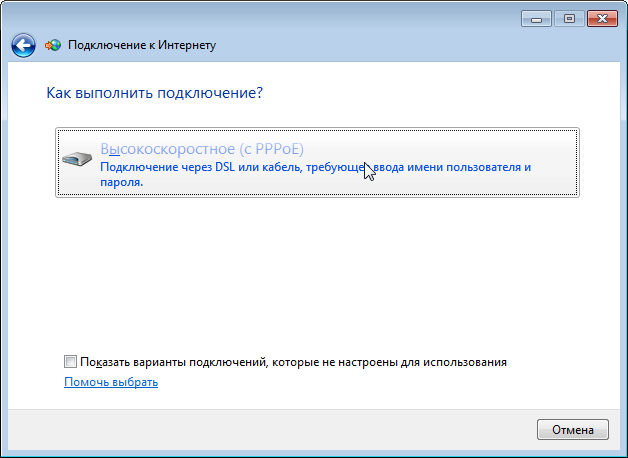
Содан кейін жаңа терезеде пайдаланушы аты, пароль (шарт бойынша көрсетілуге тиіс немесе Саратов нұсқасында - картаға), қосылымның атын (мұнда біз қалағанымызды жазамыз) және төмендегі скриншотта атап өтілетін белгілерді енгізіңіз.
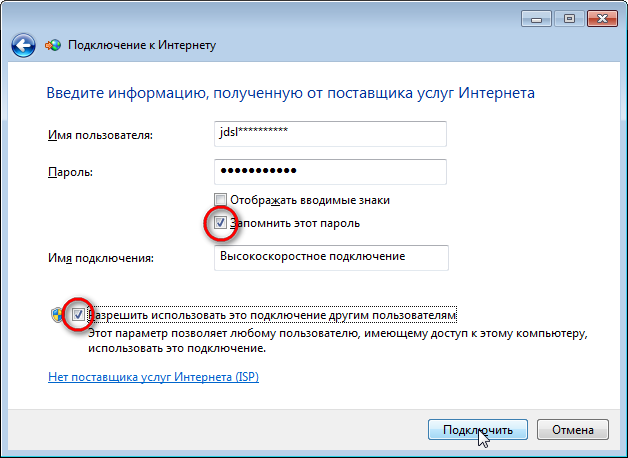
«Құпия сөзді есте ұстаңыз» міндетті түрде интернетке қосылған кезде оған кіруге болмайды (егер сіз парольді ұрлап кетуден қорықсаңыз, егер сіз қаласаңыз, ол ұрланса және т.б.). Компьютеріңізде бірнеше пайдаланушы болғанда (мысалы, анам, мен), «пайдалану рұқсат ет ...» қажет. Сонда батырмасын басыңыз «Қосылу». Егер бәрі дұрыс жасалса, Интернет қосылады (балансты толықтыруды ұмытпаңыз) және параметрді жалғастырыңыз. Енді жұмыс үстеліндегі қосылымға сілтеме жасау керек. Бұл әрекетті орындау үшін «Желіні басқару орталығы» тармағына өтіңіз ортақ «Адаптердің параметрлерін өзгерту сілтемесін нұқыңыз.»
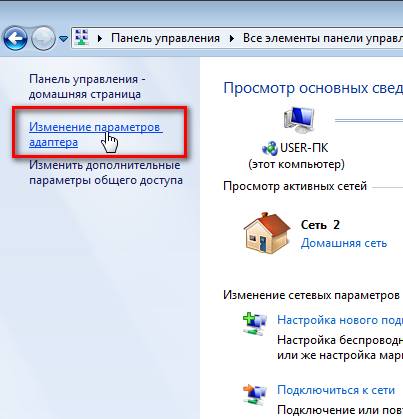
Жаңа терезеде біздің қосылымды таңдаңыз (��із қалай атадыңыз?). Біз оны басамыз тінтуірдің оң жақ түймешігін тышқанмен және мәтінмәндік мәзір «Таңбашаны жасауды» таңдаңыз
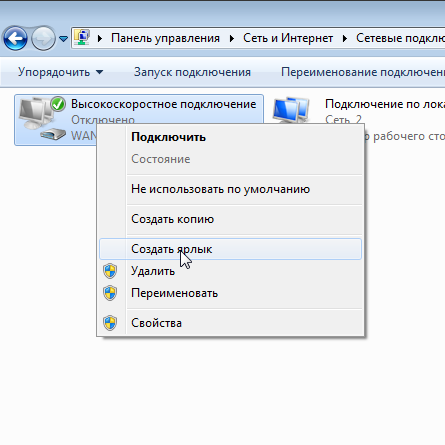
Жүйе бұл қалтадағы тіркесімді жасай алмай, оны жұмыс үстеліне қоюды қалайтындығын сұрайды. Біз келісеміз («ИӘ» таңдаңыз.
Сондықтан кейде адамдарда сұрақтар туындайды, бірақ мұндай байланысты қалай теңшеуге болады??із қалай атадыңыз?